Crear un grupo en la herramienta Conversaciones
Objetivo
Crear un grupo para enviar mensajes dentro de la herramienta Conversaciones en Procore.
Antecedentes
Cuando crea un grupo en la herramienta Conversaciones, está creando una conversación de grupo que le permite enviar un mensaje a los miembros del equipo designados al mismo tiempo. Los miembros del equipo pueden ver y responder a estos mensajes de grupo en la sección Grupos de la herramienta Conversaciones, organizada por proyecto.
Temas a considerar
- Permisos de usuario necesarios:
- Usuario de Procore con el privilegio "Crear y administrar grupo". Consulte Configurar el acceso y los ajustes de la herramienta Conversaciones.
Este permiso se puede establecer en "Administradores", "Empleados internos" o "Todos":- Si se selecciona "Administradores", necesita permisos de nivel "Administrador" para la herramienta Directorio de nivel de proyecto o empresa.
- Si se selecciona "Empleados internos", debe estar marcado como empleado interno. Consulte ¿Cómo añado a alguien como empleado de mi empresa?
- Si se selecciona "Todos", debe ser miembro del directorio de empresa.
- Usuario de Procore con el privilegio "Crear y administrar grupo". Consulte Configurar el acceso y los ajustes de la herramienta Conversaciones.
- Información adicional:
- Se añade automáticamente a un grupo que se crea.
- Si la herramienta Conversaciones está configurada para permitir que solo 'Administradores' cree y administre grupos, recomendamos mantener al menos un Administrador en un grupo para que pueda administrarse. Los usuarios administradores se muestran con
(Admin)después de su nombre en la lista de selección de usuarios.
Pasos
- Vaya a la herramienta Conversaciones (haga clic en el icono Conversaciones
 en el menú superior de Procore).
en el menú superior de Procore). - En la sección "Grupos", haga clic en el icono de creación

.
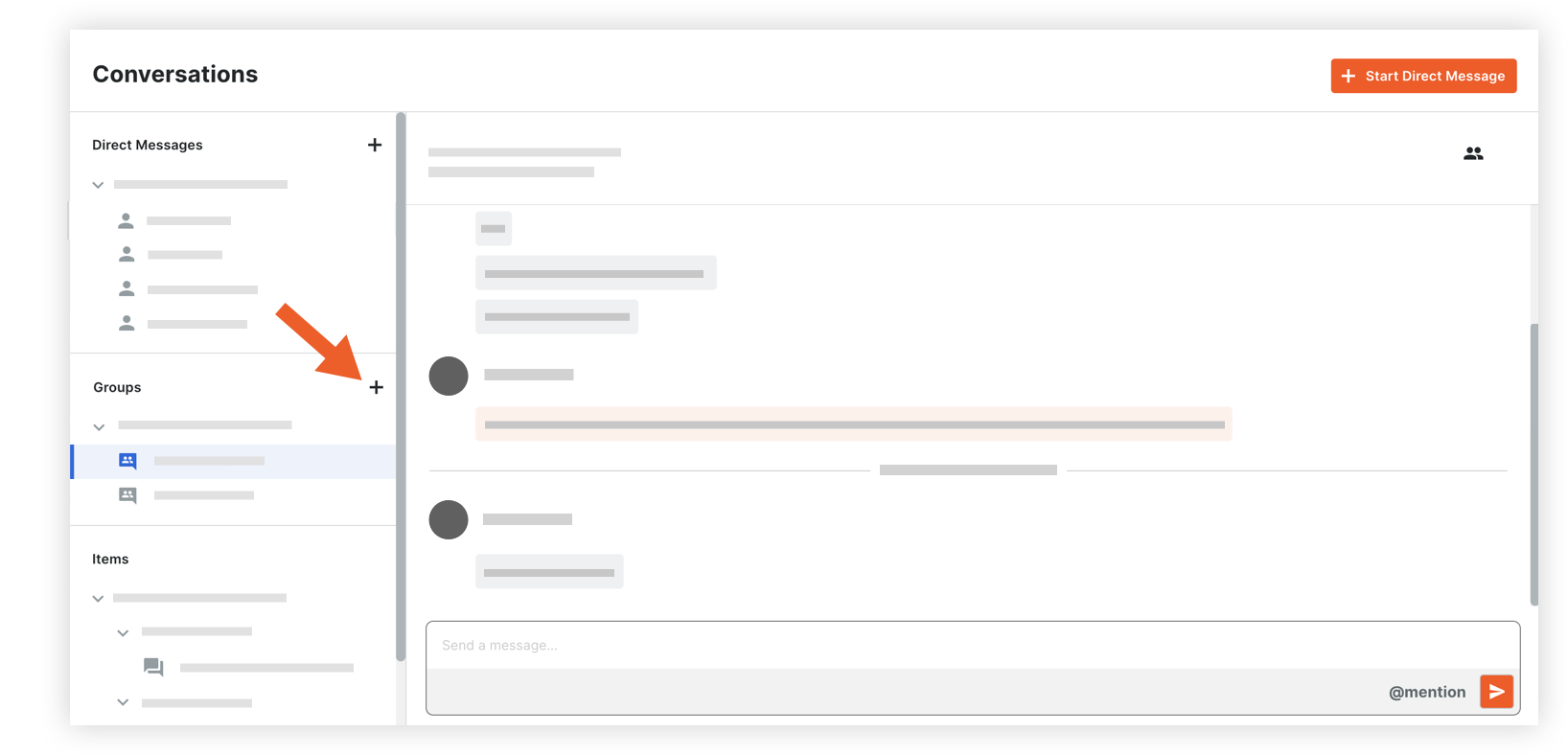
- Complete la siguiente información:
- Proyecto: haga clic en el menú desplegable y seleccione el proyecto para el que desea crear un grupo.
- Nombre del grupo: introduzca un nombre para el grupo (como el nombre de una operación).
- Miembros del equipo: seleccione las personas que desea añadir al grupo. Si su proyecto tiene grupos de distribución, puede seleccionar uno para añadir automáticamente a todos los miembros de ese grupo al mensaje. Consulte Añadir un grupo de distribución al directorio del proyecto.
- Se puede añadir un máximo de 100 miembros.
- Haga clic en Crear.
El nuevo grupo aparece automáticamente bajo su nombre de proyecto en la sección Grupo.

